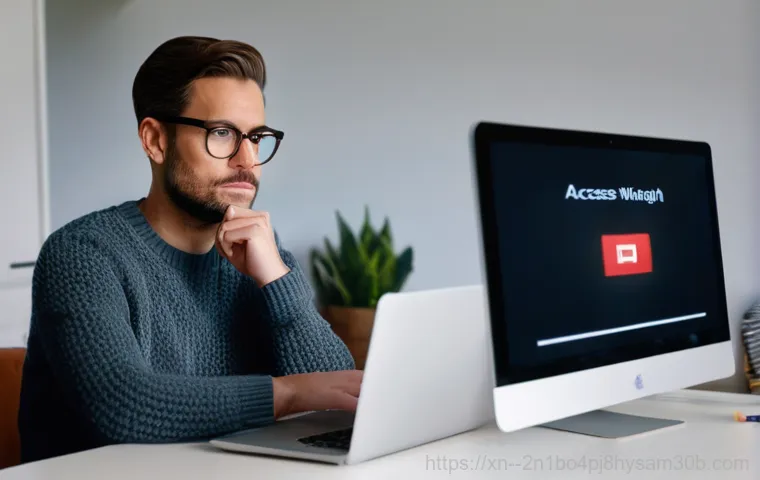아니, 분명 어제까지 잘 되던 인터넷인데! 갑자기 ‘Access Denied’라는 무시무시한 메시지가 뜬다면 얼마나 당황스러울까요? 마치 교북동 어디선가 나만 뚝 끊긴 듯한 기분이 들 때가 있죠.
이런 ‘네트워크 접근 거부’ 오류는 단순한 오타부터 복잡한 서버 설정, 심지어 내 컴퓨터의 숨겨진 문제까지, 원인이 정말 다양해서 막막하게 느껴질 수 있어요. 하지만 걱정 마세요! 우리가 스마트폰으로, 컴퓨터로 세상과 연결되는 모든 순간을 지켜줄 중요한 오류인 만큼, 해결책도 분명히 있답니다.
답답한 마음을 시원하게 뻥 뚫어줄 최신 트렌드의 유익한 정보와 꿀팁을 지금부터 확실히 알려드릴게요!
앗, 내 네트워크가 ‘접근 거부’라고요? 당황하지 마세요!

갑자기 찾아온 Access Denied, 그 흔한 원인은?
분명 어제까지 잘 쓰던 인터넷이 갑자기 ‘Access Denied’라는 오류 메시지를 띄우면 정말 당황스럽죠. 저도 얼마 전 밤샘 작업을 앞두고 노트북이 네트워크 연결을 거부해서 식은땀을 흘린 경험이 있어요. 이런 접근 거부 오류는 생각보다 다양한 원인에서 발생할 수 있답니다.
가장 흔한 경우는 ‘권한’ 문제입니다. 내가 파일이나 폴더, 혹은 특정 웹사이트에 접근할 수 있는 권한이 없거나, 시스템이 내 권한을 제대로 인식하지 못할 때 이런 메시지가 뜬답니다. 예를 들어, 회사 공유 폴더에 접속하려는데 내 계정에 권한이 없거나, 또는 과거에 접속했던 잘못된 자격 증명이 남아있어 충돌하는 경우도 많죠.
심지어 윈도우 11 업데이트 후 네트워크 공유가 갑자기 안 되는 경우도 있었어요. 윈도우는 SMB(Server Message Block) 프로토콜을 사용해 파일 공유를 하는데, 이 프로토콜의 보안 설정이 강화되면서 기존에 잘 되던 접속이 막히는 일도 발생하거든요. 간단하게는 비밀번호가 틀리거나, 혹은 너무 많은 시도로 인해 일시적으로 차단된 경우도 있으니, 침착하게 하나씩 확인해 보는 게 중요해요.
나만 몰랐던 인터넷 설정, 숨겨진 함정은?
개인 사용자라면 내 컴퓨터의 네트워크 설정이나 방화벽이 범인일 때가 많아요. 윈도우 방화벽이나 설치된 백신 프로그램이 특정 네트워크 연결을 스팸이나 위협으로 오인해서 막아버리는 거죠. 마치 나만의 보안 요원이 과잉 경호를 하는 셈이랄까요?
저도 예전에 새 컴퓨터를 사고 나서 특정 웹사이트가 접속이 안 되길래 한참을 헤매다가 백신 프로그램 설정을 바꿔서 해결했던 적이 있어요. 또한, DNS(Domain Name System) 서버 주소가 잘못 설정되어 있거나, 아예 네트워크 장치 자체에 일시적인 오류가 생긴 경우도 흔합니다.
공유기를 껐다 켜는 것만으로 해결되는 마법 같은 일도 있으니 너무 복잡하게 생각하기 전에 가장 기본적인 것부터 점검해봐야 해요. 간혹 VPN이나 프록시 서버 설정을 건드렸다가 ‘403 Forbidden’ 오류를 만나기도 하는데, 이는 서버가 요청을 거부하는 HTTP 상태 코드의 일종으로, 접근하려는 웹페이지나 리소스에 대한 권한이 없을 때 주로 발생합니다.
내 컴퓨터 문제인지, 네트워크 문제인지 확실하게 파헤치기
PC 속 내 흔적 지우기: 자격 증명 관리와 캐시 초기화
‘Access Denied’ 오류가 뜰 때 가장 먼저 해볼 만한 건 내 컴퓨터 속 흔적들을 깨끗이 지우는 일이에요. 특히 공유 폴더나 네트워크 드라이브 접속 시 이런 오류가 잦다면, 윈도우 자격 증명 관리자를 확인해야 합니다. 과거에 접속했던 계정 정보가 잘못 저장되어 있거나 만료된 상태일 때 접근이 거부될 수 있거든요.
제어판의 ‘사용자 계정’ 메뉴에서 ‘Windows 자격 증명’으로 들어가서 불필요하거나 오래된 네트워크 자격 증명을 삭제하고 다시 연결해보면 의외로 쉽게 해결되는 경우가 많습니다. 마치 오래된 비밀번호를 지우고 새롭게 입력하는 것처럼요. 웹사이트 접속 문제라면 브라우저의 캐시와 쿠키를 삭제하는 것도 아주 효과적이에요.
방문 기록과 함께 쌓인 데이터들이 오히려 정상적인 접속을 방해하는 경우도 있답니다.
엉킨 실타래 풀기: 네트워크 설정 초기화와 드라이버 업데이트
개인 컴퓨터에서 ‘Access Denied’ 오류가 계속 발생한다면 네트워크 관련 설정을 초기화하거나 드라이버를 업데이트해보는 것도 좋은 방법이에요. 윈도우 ‘네트워크 초기화’ 기능은 모든 네트워크 어댑터를 제거하고 다시 설치해서 초기 상태로 되돌려주기 때문에 엉켜있던 설정들을 한 번에 해결해줄 수 있습니다.
또한, 네트워크 어댑터 드라이버가 오래되거나 손상되었을 때도 접속 문제가 생길 수 있으니, 장치 관리자에서 네트워크 어댑터를 찾아 드라이버를 최신 버전으로 업데이트하는 것도 잊지 마세요. 윈도우 11 사용자라면 SMB 프로토콜 관련 보안 강화로 인해 발생하는 공유 폴더 접근 문제도 있으니, 관련 레지스트리 설정이나 그룹 정책 편집을 통해 ‘안전하지 않은 게스트 로그온 허용’ 옵션을 활성화하는 방법도 고려해볼 수 있습니다.
서버, 클라우드, 데이터베이스… 더 깊은 접근 거부 해결
AWS S3 Access Denied: 버킷 정책과 IAM 권한의 미로
클라우드 환경, 특히 AWS S3 에서 ‘Access Denied’를 만난다면 이건 좀 더 전문적인 영역이에요. S3 버킷에 이미지를 업로드했는데 URL로 접근 시 거부된다면, 대부분 버킷 정책이나 IAM(Identity and Access Management) 권한 설정 문제입니다.
저도 예전에 S3 에 중요한 파일을 올렸다가 권한 설정 문제로 접근이 안 돼서 발만 동동 굴렀던 경험이 있답니다. 이때는 S3 버킷의 ‘권한’ 탭에서 ‘퍼블릭 액세스 차단’ 설정을 확인하고, 버킷 정책을 편집하여 속성에 구문을 추가해줘야 하는 경우가 많아요. 또한, IAM 사용자나 역할에 S3 리소스에 대한 접근 권한이 명시적으로 허용되어 있는지, 혹은 명시적으로 거부하는 정책이 있는지 꼼꼼히 확인해야 합니다.
잘못된 암호화 설정이나 객체 소유권 문제도 Access Denied 의 원인이 될 수 있으니 주의해야 해요.
MySQL 접근 거부: 사용자, 호스트, 권한의 삼각관계
데이터베이스, 특히 MySQL에서 ‘Access denied for user’ 오류가 뜨는 경우는 주로 사용자 계정, 접속 호스트, 그리고 부여된 권한의 문제입니다. 마치 내가 누구인지, 어디서 왔는지, 뭘 할 수 있는지 정확히 알려주지 않아 발생하는 문제랄까요? 가장 먼저 확인할 것은 사용자 이름과 비밀번호가 정확한지, 그리고 해당 사용자가 접근하려는 데이터베이스에 권한이 제대로 부여되어 있는지입니다.
같은 명령어를 통해 모든 데이터베이스에 대한 모든 권한을 부여하고 로 변경 사항을 적용해야 할 수도 있어요. 는 모든 IP에서 접속 가능하도록 설정하는 것이고, 특정 IP만 허용하려면 대신 해당 IP를 입력하면 됩니다. 방화벽이 MySQL의 기본 포트인 3306 을 막고 있거나, 다른 프로그램이 이 포트를 사용 중이어서 충돌이 발생하는 경우도 있으니 함께 점검해야 합니다.
나도 모르게 발목 잡는 보안 설정, 제대로 활용하기
방화벽과 보안 정책: 내 보호막이 나를 막을 때
내 시스템을 지키기 위한 방화벽이나 그룹 정책(GPO)이 때로는 네트워크 접근을 방해하는 주범이 될 수 있어요. 특히 기업 환경에서는 서버 클러스터나 공유 폴더 접속 시 GPO로 인해 ‘Access Denied’ 오류가 발생하는 경우가 꽤 있답니다. 강력한 보안 정책이 설정되어 있으면 특정 서비스나 사용자 계정의 접근을 막아버릴 수 있거든요.
윈도우 디펜더 방화벽이나 다른 보안 소프트웨어에서 특정 프로그램의 네트워크 액세스를 허용했는지, 또는 차단했는지 확인하는 것이 중요해요. 만약 차단되어 있다면 예외 규칙을 추가해줘야 합니다. 저도 예전에 새로운 업무 프로그램을 설치했는데 자꾸만 네트워크 연결이 안 되길래 찾아보니, 방화벽이 그 프로그램을 스팸으로 인식해서 막고 있었던 경험이 있어요.
보안은 중요하지만, 너무 과하면 오히려 독이 될 수 있다는 걸 명심해야겠죠?
계정 권한의 섬세한 관리: 실수로 막아버린 내 길
‘Access Denied’ 오류의 또 다른 주요 원인은 바로 계정 권한 설정의 미흡함입니다. 특히 여러 사용자가 함께 사용하는 시스템이나 서버 환경에서는 각 계정에 필요한 최소한의 권한만 부여하는 것이 일반적인데, 이 과정에서 실수로 필요한 권한이 누락되거나 너무 엄격하게 설정되는 경우가 많아요.
서버 클러스터 서비스 계정에 Active Directory 접근 권한이 없거나, 특정 공유 폴더에 ‘Everyone’ 그룹의 읽기 권한조차 부여되지 않아 접근이 막히는 일도 비일비재합니다. 저도 한 번은 팀원들과 공유하는 프로젝트 폴더에 접근이 안 된다는 연락을 받고 확인해 보니, 제가 실수로 특정 팀원의 접근 권한을 삭제해버렸던 적이 있어요.
이럴 때는 해당 사용자 계정에 필요한 권한을 명확하게 부여하고, 변경 사항이 제대로 적용되었는지 확인하는 작업이 필수적입니다.
메일 발송 오류, 더 이상 스팸 오해는 그만!

550 5.7.1 Access denied: 메일 서버의 철벽 방어
이메일을 보냈는데 ‘550 5.7.1 Access denied’ 같은 오류 메시지를 받으면 정말 답답하죠. 이건 수신 측 메일 서버가 발신자의 메일 서버 접속을 거부했다는 의미예요. 마치 내가 보낸 편지가 상대방 집 우편함에 도착도 못하고 문전박대당한 느낌이랄까요?
가장 흔한 원인은 내 메일 서버의 IP 주소가 수신 측 메일 서버의 블랙리스트에 등록되었거나, 단시간에 너무 많은 메일을 보내 스팸 발송으로 오인받은 경우입니다. 저도 가끔 중요한 공지 메일을 단체 발송했다가 이런 오류를 받고 당황한 적이 많아요. 이때는 수신 측 메일 서버 관리자에게 문의하여 내 IP 주소의 차단을 해제해달라고 요청하거나, 스팸 발송 이력이 있는지 확인하고 RBL(Real-time Black List)에서 해제 신청을 해야 합니다.
오타부터 용량 초과까지: 사소한 듯 치명적인 실수들
메일 발송 오류가 ‘Access denied’처럼 거창한 이유가 아니라, 아주 사소한 실수에서 비롯되는 경우도 많아요. 예를 들어, 수신자의 이메일 주소를 잘못 입력했거나, 오타가 있었을 때 발생할 수 있죠. 혹은 수신자의 메일함 용량이 가득 차서 더 이상 메일을 받을 수 없을 때도 반송될 수 있습니다.
간혹 메일 서버 간의 연결 문제로 인해 일시적인 오류가 발생하기도 하는데, 이때는 잠시 기다렸다가 다시 보내보면 해결되는 경우도 많습니다. 또한, 첨부 파일에 바이러스가 포함되어 있거나, 메일 내용이 스팸으로 감지될 만한 요소를 포함하고 있을 때도 수신이 거부될 수 있으니 주의해야 해요.
이런 사소한 것들이 쌓여 결국 큰 오류로 이어지는 경우가 많으니, 꼼꼼하게 확인하는 습관이 중요하답니다.
그래도 안 될 때, 좌절 금지! 최종 점검과 전문가의 손길
네트워크 관련 서비스 상태 확인: 혹시 꺼져 있진 않나요?
위에 제시된 여러 방법을 시도해 봐도 ‘Access Denied’ 오류가 해결되지 않는다면, 윈도우의 핵심 네트워크 관련 서비스들이 제대로 실행 중인지 확인해 볼 차례예요. 마치 자동차의 엔진이 제대로 작동하고 있는지 확인하는 것과 같죠. 을 눌러 를 입력하면 ‘서비스’ 창이 뜨는데, 여기서 ‘Workstation’, ‘Server’, ‘Function Discovery Resource Publication’, ‘SSDP Discovery’ 등의 서비스가 ‘실행 중’으로 되어 있는지, 그리고 ‘시작 유형’이 ‘자동’으로 설정되어 있는지 확인해야 합니다.
특히 공유 폴더 접근 문제가 발생했을 때 이런 서비스들이 꺼져 있는 경우가 많아요. 저도 예전에 친구 컴퓨터 봐주다가 이런 서비스들이 비활성화되어 있어서 한참을 헤맨 적이 있는데, 활성화해주니 바로 해결되더라고요.
전문가의 도움을 요청하기 전, 이것만은 꼭!
정말 모든 방법을 동원했는데도 ‘Access Denied’ 오류가 해결되지 않는다면, 이제는 전문가의 도움을 요청할 때입니다. 하지만 전문가를 부르기 전, 내가 어떤 오류 메시지를 봤는지, 어떤 상황에서 오류가 발생했는지, 그리고 어떤 해결 방법들을 시도해 봤는지 자세히 기록해두는 것이 중요해요.
정확한 정보는 문제 해결 시간을 훨씬 단축시켜줄 수 있답니다. 예를 들어, 웹사이트 접속 시 ‘403 Forbidden’이 떴다면 HTTP 요청 및 응답 메시지를 캡처해두는 것도 큰 도움이 됩니다. 또한, 공유 폴더 문제라면 관련 네트워크 구성(예: 회사 서버의 공유 폴더에 집 컴퓨터로 접속 시도)을 설명해주면 좋습니다.
스스로 해결하려는 노력도 중요하지만, 때로는 전문가의 지식이 더 빠르고 확실한 해결책이 될 수 있다는 걸 인정하는 것도 현명한 방법이죠.
마무리하며, ‘접근 거부’ 오류, 이젠 두렵지 않아요!
오류 유형별 간편 해결 가이드: 한눈에 보는 꿀팁
지금까지 다양한 ‘Access Denied’ 오류의 원인과 해결 방법을 알아봤는데요. 워낙 다양한 상황에서 발생하는 오류인 만큼, 나에게 맞는 해결책을 빠르게 찾는 것이 중요하겠죠? 여러분의 소중한 시간을 절약해줄 간편 해결 가이드를 표로 정리해봤어요.
이 표를 활용해서 여러분이 겪는 오류에 맞는 해결책을 찾아보세요.
| 오류 유형 | 주요 원인 | 빠른 해결책 |
|---|---|---|
| 네트워크 공유 폴더 접근 거부 | 권한 부족, 자격 증명 오류, 방화벽 차단, SMB 프로토콜 문제 (Windows 11) |
|
| 웹사이트 / 서비스 (HTTP 403 Forbidden) | 파일/디렉토리 권한, .htaccess 파일 손상, IP 차단, 보안 플러그인, 캐시/쿠키 |
|
| AWS S3 Access Denied | 버킷 정책, IAM 권한, 퍼블릭 액세스 차단, 객체 소유권 |
|
| MySQL Access Denied for user | 계정 정보 불일치, 권한 부족, 호스트 접근 제한, 방화벽, 포트 충돌 |
|
| 이메일 발송 Access Denied (550 5.7.1) | 스팸 의심, 블랙리스트 IP, 너무 많은 메일 발송, 수신자 메일함 문제 |
|
이제 어떤 오류도 두렵지 않은 진정한 ‘네트워크 마스터’로!
네트워크 접근 거부 오류는 처음 겪으면 정말 머리 아프고 당황스럽지만, 그 원인을 차근차근 파악하고 해결 방법을 하나씩 적용하다 보면 분명히 해결할 수 있습니다. 마치 퍼즐 조각을 맞추는 것처럼요. 오늘 알려드린 꿀팁들을 잘 기억해 두셨다가 다음에 ‘Access Denied’를 만나면 당황하지 않고 침착하게 대처하시길 바랍니다.
이젠 여러분도 어떤 네트워크 문제에도 굴하지 않는 진정한 ‘네트워크 마스터’가 될 수 있을 거예요! 우리 모두 스마트한 디지털 생활을 위해 끊임없이 배우고 성장하자고요!
글을 마치며
휴, 정말 길고 길었던 ‘Access Denied’ 오류와의 사투, 이제 좀 감이 잡히시나요? 처음에는 막막하고 답답하기만 했던 이 메시지가, 이제는 어떤 문제로 나를 괴롭히는지 꽤 명확하게 보이실 거예요. 저도 여러분처럼 수많은 시행착오를 겪으며 ‘왜 안 되지?’ 하고 머리를 싸매던 시절이 있었답니다. 하지만 포기하지 않고 하나씩 원인을 찾아 해결하다 보니, 이젠 어떤 오류를 만나도 침착하게 대응할 수 있는 ‘네트워크 마스터’가 된 기분이에요. 여러분도 오늘 제가 알려드린 꿀팁들을 잘 활용하셔서, 앞으로는 어떤 ‘접근 거부’ 메시지도 두려워하지 않는 디지털 고수가 되시길 진심으로 응원합니다. 우리 모두 스마트한 디지털 세상을 만끽하자고요!
알아두면 쓸모 있는 정보
-
네트워크 오류가 발생하면 가장 먼저 공유기를 껐다 켜보세요. 의외로 많은 문제가 이 간단한 재부팅만으로 해결되곤 합니다.
-
다른 장치(예: 스마트폰, 다른 컴퓨터)로 같은 네트워크나 웹사이트에 접속해 보세요. 내 컴퓨터만의 문제인지, 네트워크 전체의 문제인지 파악하는 데 도움이 됩니다.
-
윈도우 사용자라면 ‘네트워크 초기화’ 기능을 활용해 보세요. 복잡한 네트워크 설정을 한 번에 깔끔하게 초기화하여 문제를 해결하는 데 효과적입니다.
-
웹사이트 접속 문제라면 브라우저의 캐시와 쿠키를 주기적으로 삭제해 주는 습관을 들이세요. 오래된 데이터가 접속을 방해하는 경우가 많습니다.
-
중요한 파일이나 데이터는 항상 백업해두는 것이 좋습니다. 접근 거부 문제가 발생하더라도 데이터를 안전하게 보호할 수 있는 최후의 보루입니다.
중요 사항 정리
‘Access Denied’ 오류는 권한 부족, 설정 오류, 보안 차단 등 다양한 원인에서 발생합니다. 개인 PC 문제일 경우 자격 증명 관리, 캐시 삭제, 네트워크 설정 초기화, 드라이버 업데이트를 먼저 시도해 보세요. 서버나 클라우드 환경에서는 계정 권한, 버킷 정책, 데이터베이스 사용자 설정 등을 꼼꼼히 확인해야 합니다. 또한, 방화벽이나 보안 정책이 정상적인 접근을 방해할 수도 있으니 관련 설정을 점검하는 것이 중요합니다. 이메일 발송 오류는 스팸 의심이나 수신자 문제일 가능성이 높으므로 발신 IP와 수신자 정보를 확인하는 것이 좋습니다. 모든 방법을 시도한 후에도 해결되지 않는다면 관련 서비스 상태를 확인하고, 전문가에게 도움을 요청하기 전 오류 상황과 시도했던 해결책들을 상세히 기록해두는 것이 문제 해결에 큰 도움이 됩니다.
자주 묻는 질문 (FAQ) 📖
질문: 아니, 분명 어제까지 잘 되던 사이트나 파일인데, 갑자기 ‘Access Denied’가 뜬다면 대체 무슨 상황인 거죠? 제가 뭘 잘못한 건가요?
답변: 네, 정말 당황스러우시죠! 저도 예전에 잘 접속하던 블로그 관리자 페이지가 갑자기 ‘Access Denied’라고 뜨면서 심장이 쿵 내려앉았던 기억이 있어요. 이 ‘접근 거부’ 오류는 사실 생각보다 다양한 상황에서 우리를 찾아오는데요.
가장 흔한 경우는 크게 세 가지 정도로 볼 수 있어요. 첫 번째는 가장 기본적인 ‘권한’ 문제예요. 마치 특정 회사 건물에 들어갈 때 사원증이 필요한 것처럼, 웹사이트나 공유 폴더, 특정 프로그램에 접근할 때 내가 가진 계정의 권한이 충분하지 않을 때 이런 메시지가 띄워지곤 하죠.
아이디나 비밀번호가 틀렸을 때도 이런 식으로 표현되기도 하고요. 특히 회사 내부망이나 서버에 접속할 때, 혹은 특정 파일이나 폴더에 접근하려는데 내가 그럴 권한이 없을 때 자주 발생해요. 두 번째는 ‘네트워크’ 문제입니다.
특정 IP 주소 대역에서만 접속을 허용한다거나, 반대로 스팸성 트래픽이 너무 많아서 특정 IP를 차단해버리는 경우가 있어요. 예를 들어, 한메일에서 메일을 너무 많이 보냈다고 ‘Access Denied’ 메시지와 함께 메일이 발송되지 않는 경우가 딱 이런 경우죠. 내 컴퓨터의 방화벽이나 보안 프로그램이 너무 민감하게 반응해서 내가 접속하려는 곳을 위험하다고 판단하고 막아버리는 경우도 있고요.
제가 최근에 AWS 서비스를 사용하다가 제 IP가 차단되어 이런 메시지를 만났을 때 정말 하늘이 무너지는 줄 알았답니다. 세 번째는 ‘서버 또는 서비스 설정’ 문제입니다. 이건 사용자보다는 서비스를 제공하는 쪽의 설정 오류나 정책 변경 때문에 생기는 경우가 많은데요.
예를 들어, 특정 웹사이트나 클라우드 스토리지(AWS S3 같은)의 접근 권한 설정이 잘못되었거나, 데이터베이스에 접속하려는데 접속 계정의 권한이 제대로 부여되지 않았을 때 뜨는 메시지예요. 사용자 입장에서는 영문도 모른 채 답답할 수 있지만, 사실 서버 관리자나 서비스 제공자가 확인해야 할 부분인 경우가 많답니다.
이처럼 ‘Access Denied’는 단순한 로그인 오류부터 복잡한 네트워크, 서버 설정까지 여러 원인으로 나타날 수 있으니, 메시지를 너무 어렵게만 생각하지 마시고 차근차근 원인을 찾아보는 게 중요해요.
질문: 그럼 ‘Access Denied’ 메시지를 만나면 제가 뭘 가장 먼저 확인해봐야 할까요? 복잡한 건 딱 질색인데, 쉽게 해결할 수 있는 방법은 없을까요?
답변: 네, 복잡한 거 딱 질색이신 분들, 많으시죠! 저도 그래요. ‘Access Denied’라는 메시지 앞에서 막막할 때, 일단 전문가에게 연락하기 전에 제가 먼저 해볼 수 있는 간단한 방법들이 몇 가지 있어요.
제가 직접 겪어보고 제일 효과적이었던 방법들을 알려드릴게요. 가장 먼저 해보실 일은 ‘로그인 정보 확인’이에요. 이게 의외로 가장 흔한 원인인데요, 아이디나 비밀번호를 오타 없이 정확하게 입력했는지 다시 한번 확인해보세요.
대소문자 구분, 숫자나 특수문자 입력 등 사소한 실수가 있을 수 있거든요. 저도 급하게 로그인하다가 Caps Lock 이 켜져 있는 줄도 모르고 헤맨 적이 한두 번이 아니랍니다. 그다음으로는 ‘네트워크 연결 상태’를 확인해보세요.
인터넷이 제대로 연결되어 있는지, Wi-Fi 신호는 강한지, 공유기는 잘 작동하는지 등을요. 간혹 단순한 네트워크 불안정 때문에 서버와의 통신이 원활하지 않아 접근이 거부될 수도 있어요. 그리고 만약 회사 내부망이나 특정 네트워크에 연결된 상태라면, 해당 네트워크 정책에 따라 외부 접속이 제한될 수도 있으니 관리자에게 문의해보는 것도 좋은 방법이에요.
또, ‘브라우저 캐시 및 쿠키 삭제’도 의외로 도움이 될 때가 많아요. 웹 브라우저가 예전에 저장해둔 잘못된 정보 때문에 현재 접속하려는 사이트와의 통신에 문제가 생길 수 있거든요. 크롬이나 엣지 설정에서 ‘인터넷 사용 기록 삭제’로 들어가서 캐시된 이미지 및 파일, 쿠키 등을 삭제하고 다시 시도해보세요.
가끔씩 저를 괴롭히던 알 수 없는 오류들이 이걸로 해결될 때면 정말 허무하기도 하고 시원하기도 하더라고요. 마지막으로, ‘접근하려는 대상이 올바른지’ 확인하는 것도 중요해요. 예를 들어, 특정 파일이나 폴더에 접근하려는데 경로를 잘못 지정했거나, 존재하지 않는 리소스에 접근하려 했을 때도 ‘Access Denied’가 뜰 수 있거든요.
이게 맞는지 한번 더 꼼꼼히 체크해보는 습관을 들이는 것이 좋답니다. 이 간단한 단계들만으로도 대부분의 ‘Access Denied’ 문제는 해결될 수 있으니, 너무 걱정 마시고 차근차근 시도해보세요!
질문: 제가 뭘 잘못한 것도 아닌데, 계속 ‘Access Denied’가 뜨는 황당한 경우는 없나요? 정말 미스터리한 상황들은 어떻게 대처해야 할까요?
답변: 아, 있죠! 그럼요, 있습니다! 분명 나는 아무것도 잘못한 게 없는데, 어제까지 잘 되던 게 갑자기 안 된다고 할 때 그 황당함이란…
정말 벽을 보고 소리 지르고 싶은 심정이죠. 마치 교북동 어디선가 나만 뚝 끊긴 듯한 기분이랄까요? 이런 미스터리한 ‘Access Denied’ 상황들을 저도 몇 번 겪어봤는데요, 보통 이런 경우가 많아요.
첫 번째는 ‘IP 주소 차단’ 문제예요. 아까 잠깐 언급했지만, 내가 사용하는 인터넷 회선의 공용 IP 주소가 이전에 스팸 발송이나 해킹 시도 등으로 인해 접속하려는 서버 쪽에서 차단된 경우예요. 나는 선량한 사용자인데, 내 IP가 불순한 의도로 사용된 이력이 있어서 억울하게 차단당하는 거죠.
이럴 때는 인터넷 서비스 제공업체(SK, KT, LG 등)에 문의해서 IP 주소 변경을 요청하거나, 시간이 지나기를 기다려야 해요. 저도 VPN을 사용하다가 특정 사이트에 접근이 막혀서 한참을 고생했던 적이 있는데, 알고 보니 그 VPN 서버 IP가 차단되어 있었더라고요.
두 번째는 ‘보안 정책 또는 그룹 정책(GPO) 변경’ 때문이에요. 특히 회사나 학교 같은 조직 내에서 이런 일이 종종 발생하는데요, 관리자가 특정 시스템이나 네트워크 자원에 대한 접근 권한을 강화하는 보안 정책을 새로 만들거나 변경했을 때, 나도 모르게 ‘Access Denied’ 대상이 될 수 있어요.
예를 들어, ‘TelnetClients Group’의 멤버가 아니어서 접속이 거부되는 경우처럼 말이죠. 이럴 땐 IT 관리자나 담당 부서에 문의해서 어떤 정책이 변경되었는지, 내가 접근 권한을 얻으려면 어떻게 해야 하는지 확인해보는 수밖에 없어요. 개인이 해결하기는 좀 어려운 부분이죠.
세 번째는 ‘서버 또는 서비스의 일시적인 오류 또는 점검’이에요. 서비스 제공자 쪽에서 서버 점검을 하거나, 예기치 않은 오류가 발생해서 일시적으로 접근이 막히는 경우도 있습니다. 이런 경우는 대부분 시간이 해결해주거나, 서비스 제공자가 공지사항을 통해 알려주니 조금 기다려보는 것이 좋아요.
제가 AWS Kinesis Video Stream 을 사용하다가 ‘KEYACCESSDENIED’ 오류가 계속 났는데, 나중에 보니 AWS 시스템 문제였던 적도 있었어요. 마지막으로, ‘브라우저 확장 프로그램 충돌’이나 ‘안티바이러스 프로그램의 과도한 차단’ 등 내 컴퓨터 환경의 사소한 문제일 수도 있어요.
특정 확장 프로그램을 잠시 비활성화하거나, 안티바이러스 프로그램 설정을 조절해보는 것도 한 방법입니다. 이런 미스터리한 상황에서는 혼자 끙끙 앓기보다는, 해당 서비스의 고객지원센터에 문의하거나, IT 관련 커뮤니티에 질문을 올려 도움을 받는 것이 가장 현명한 해결책이 될 수 있어요.
너무 좌절하지 마시고, 차근차근 방법을 찾아보시면 분명 해결될 거예요!